Sådan skifter du skrivebordsbaggrund på Mac OS X

Om din Mac begynder at vise sin alder, eller hvis du bare vil opdatere tingene lidt, skiftes tapetet til en død måde at indånde nyt liv i din kedelige computer.
RELATERET: Hent wallpapers fra iOS 10 og macOS Sierra Now
OS X (nu kaldet macOS) leveres med en håndfuld arkivbaggrunde, som du kan vælge imellem , men du kan også bruge et eget foto som dit tapet, som kan føje et personligt tryk til dit skrivebord.
For at starte åbner du "Systemindstillinger", hvilket sandsynligvis er i din dock, men hvis ikke, bare Åbn mappen "Programmer" og søg efter den derinde.
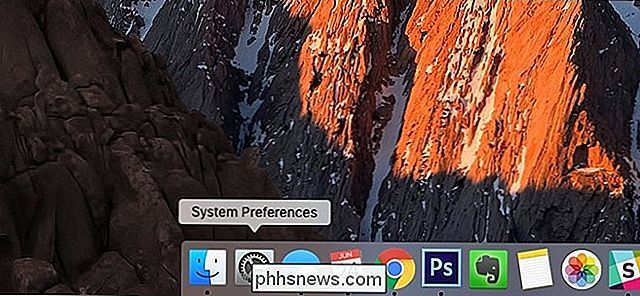
Når systemindstillingerne er åbne, skal du klikke på "Desktop & Screen Saver".
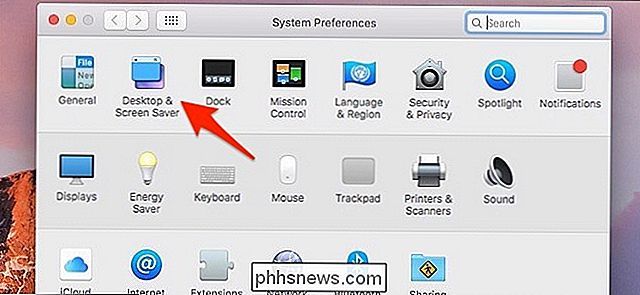
Hvis du vil bruge Apples arkivbaggrunde, skal du klikke på "Apple" på den venstre side.
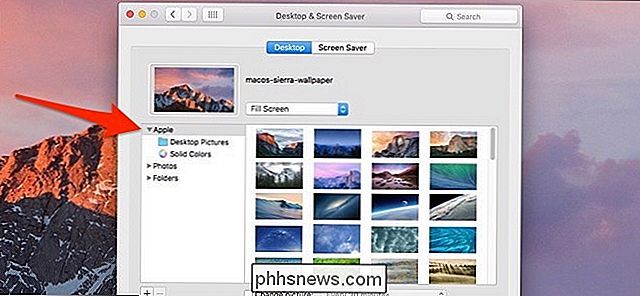
Derfra har du to andre muligheder: "Desktop Pictures" og "Solid Colors". Den førstnævnte er en samling af fotos, og sidstnævnte er simpelthen solide farver med en ekstra gradient.
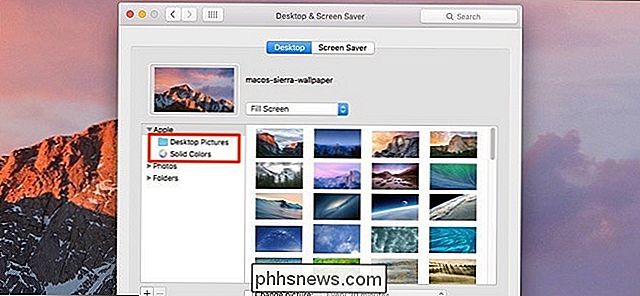
Når du klikker på et tapet, skifter skrivebordet automatisk til det tapet, og derfra kan du bare lukke ud af Systemindstillinger til gem ændringerne.
Hvis du vil bruge dit eget foto som dit tapet, kan du klikke på "Billeder", som viser alle de billeder, du har gemt i dit iCloud Photo Library.
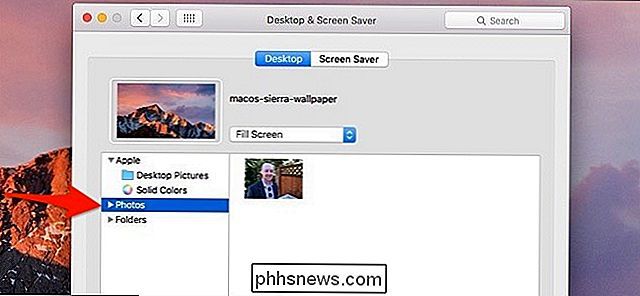
Du kan også klikke på "Mapper", som vil vise dig (som standard) alle de billeder, du har i mappen "Billeder" på din Mac.
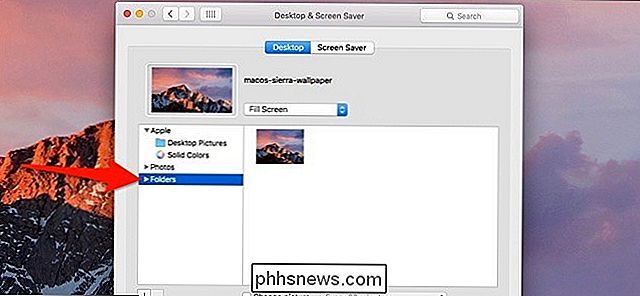
Hvis du har gemt dine fotos i en anden mappe, kan du klikke på knappen "+" nederst og tilføj mappen, men for at forhindre at skulle gøre dette foretrækker jeg alligevel at flytte billeder, som jeg alligevel vil bruge som tapet i mappen Pictures.
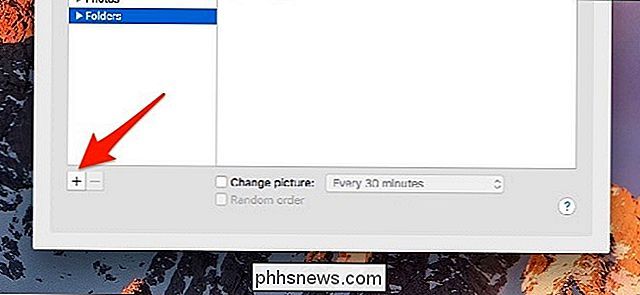
Afhængigt af billedformatet på dit display og billedformatet af det billede, du vil bruge som tapet, kan du måske justere, hvordan tapetet er lagt ud ved at klikke på rullemenuen over tapetets miniaturebillede og messe med de forskellige layouts, indtil tapetet ser den måde du vil have på skærmen.
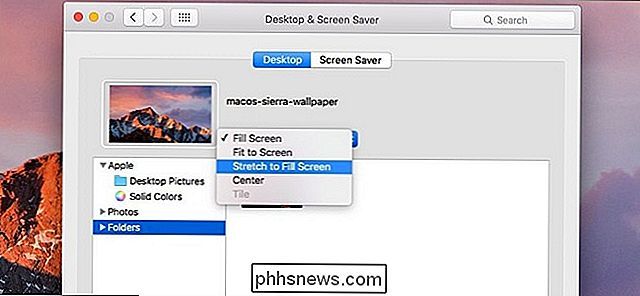
I bunden kan du endda vælge at rotere gennem baggrunde med forskellige intervaller og randomiserer ordren, så du får et nyt tapet på et bestemt tidspunkt, hvilket kan være nyttigt, hvis du vil ændre tingene op hver dag.
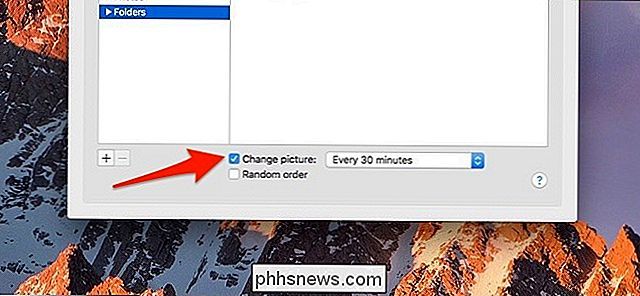
Igen vil eventuelle ændringer, du foretager automatisk blive foretaget, så der er ingen " Gem "-knappen for at klikke eller noget. Med andre ord, når du vælger et tapet, er du helt indstillet!

Sådan sikrer du din personlige elektronik mod skader og tyveri
Som biler og boliger før dem er mobile enheder blevet en integreret del af vores liv, noget vi alle har brug for at forblive aktuelle på dagene begivenheder eller svar på e-mails mens du er på vej. Men hvad kan du gøre for at beskytte dem, hvis din sag ikke kan beskytte dem mod trusler eksternt eller på anden måde?

OTT forklarer, hvordan Xbox One og Xbox 360 eksisterer sammen
Så du har lige fået en ny skinnende Xbox One til jul? Det er ret sødt, men hvad hvis du har en ældre Xbox 360, der stadig sidder? Kan du spille Xbox 360-spil på din nye Xbox One? Går din gamerprofil over? Skal du købe en anden Xbox Live Gold-konto, eller kan du bruge den samme? Kan du bruge en Xbox 360-controller med Xbox One? Kan d



